win7镜像安装系统小教程
win7的镜像文件指的是win7的系统光盘文件,是压缩文件的另一种格式,但是只针对操作系统,而且格式一般都是ISO格式的。镜像文件可以实现安装操作系统,比如,假如我们又Windows7的镜像文件,那就可以利用镜像文件安装系统。今天小编就来教教大家怎么样使用win7镜像文件安装win7系统。
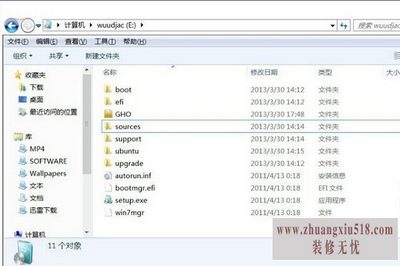
准备ISO镜像文件
在安装之前,我们首先要做的当然就是准备好正确的镜像文件,在Windows操作系统的环境之下,一般需要特殊的第三方软件工具才能对ISO文件进行操作,直接对其解压是不能够完成系统安装的。比如在进行镜像文件操作时常用的UltraISO、WinISO、WinImage、DaemonTools、WinMount等都可以对ISO文件进行操作和解压处理。但在Windows8系统环境下,ISO文件可以直接被解压和运行。如果只是想要读取文件内的内容,那么我们可以使用其他方法,比如使用WinRAR,WinRAR3.0这两种类型的软件工具也能够实现相关的操作。了解这些以后我们将ISO文件下载到备用的空间当中,比如将它存储到D盘或者E盘中。
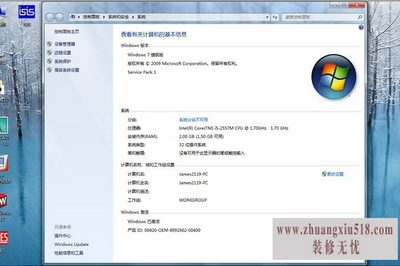
安装步骤
ISO文件准备好以后,我们就使用第三方文件工具对镜像文件进行解压,解压之后我们就能够得到用来安装win7的相关文件和工具,首先第一步操作是点击解压后得到的“Ghost”文件,Ghost文件中有能够执行安装程序的相关快捷方式的工具。这个工具就是安装系统的一个执行工具。下一步,我们点击运行“安装系统”,运行成功后会出现关于选择系统分区的界面,我们将系统盘符选择为C盘。确认无误之后点击执行按钮,系统会自动开始安装过程,此时我们就不需要额外进行操作,一般需要我们等上一段时间即可。
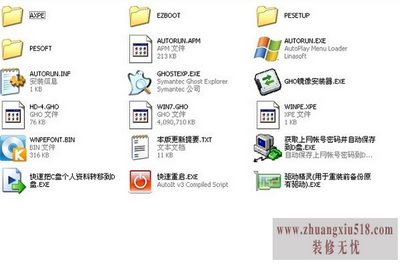
重新启动
上一步操作完成之后,计算机会自动进行重启,并更新系统数据和相关文件,等到计算机重启完毕之后,win7也就基本完成了安装。使用ISO镜像文件安装win7系统就不像我们使用光盘和U盘进行系统安装那样,并不需要我们进行很多附带的计算机系统设置,更不用打开BIOS设置进行操作,很多步骤都是一键完成的,简单快捷,即使是很多不会安装系统的新手也能够完全掌握这样的方式进行系统更新和安装。
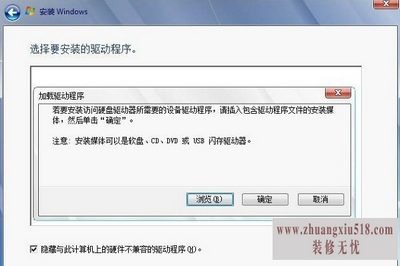
安装win7系统其实就是这么简单,可能说到这里很多人都不敢相信过去自己装个系统还要到处找人帮忙,没想到这一次只需要这么简单的几步操作就完成了。
下一篇:数码复合机品牌及具体型号推荐
- 1黑莓z10评测介绍
- 2苹果3刷机教程指导
- 3独立ip设置应该是这样的
- 4佳能g11报价及评测详情
- 5win7换xp系统安装步骤及bios设置
- 6高清迷你摄像机品牌推荐
- 7win7更改图标大小方法分享
- 8电脑开机速度越来越慢的原因及解决办法详解
- 92500左右的电脑配置清单
- 10如何修改wifi密码 如何修改路由器登录密码
- 11易美逊g2770l电脑怎么样
- 12安尼威尔报警器设置教程分享,不公懂的可要
- 13数码相机和单反相机的区别有哪些 四大区别
- 14administrator怎么改名字?administrator默
- 15数显鼓风干燥箱厂家介绍,买东西就是需要比
- 163dsmax快捷键设置及快捷键大全
- 17限制网速解决办法
- 18怎么修改路由器密码详细步骤
- 19word文档怎么转换pdf格式
- 20详细教学怎样修复ie浏览器
- 21教大家怎样删除历史记录
- 22记事本乱码怎么办
